Теле2 не работает usb модем
В 2019 году мобильная компания Теле2 предоставляет всего несколько моделей модемов, которые способны функционировать с симками одноименной организации – 3G и 4G.
Модельный ряд модемов Теле2
В набор устройства 3G входит страховочный шнур, краткое руководство по эксплуатации и гарантийный талон. Внешний вид модема привлекательный, на корпусе имеется маленький LED-дисплей, отображающий состояние устройства (вкл/выкл). Модель имеет следующие характеристики:
| Параметры | Характеристики |
| Поддержка операционной системы | Windows XP, 7, 8, 10, Linux, MAC |
| Поддержка USSD | ввод команд |
| Скорость приема | 21.5 Мбит/с |
| Поддержка SMS | входящие и исходящие |
| GSM | 850/900/1800/1900 |
| UMTS | 900/2100 |
4G модем имеет аналогичный комплект поставки, однако, отличается более продвинутым функционалом, внешним видом и высокой скоростью передачи данных. Характеристики прибора:
| Параметры | Характеристики |
| Поддержка операционной системы | Windows XP, 7, 8, 10, Linux, MAC |
| Поддержка USSD | ввод команд |
| Скорость приема | 100 Мбит/с |
| Поддержка SMS | входящие и исходящие |
| GSM | 850/900/1800/1900 |
| UMTS | 900/2100 |
| Поддержка резервных каналов | 3G |
| LTE | 800/1800/2600 |
Как подключить и настроить модем Теле2
После приобретения модема Теле2 стоит задуматься о процессе подключения. Для начала потребуется вставить системное оборудование в ноутбук через разъем USB. Модем оснащается соответствующим штекером, который может быть встроен непосредственно в корпус или идти отдельно со шнуром в комплекте поставки. Как правило, во внутреннюю часть модели встроено системное ПО, которое начнет автоматическую установку во время подключения с компьютером.
Подключение модема к ПК и установка драйверов
Установка модемов Теле2 по принципу действия напоминает активацию подобного оборудования на стационарных компьютерах. Процедура проводится достаточно легко, для этого следует провести следующие манипуляции:
- В первую очередь нужно вставить пополненную SIM-карточку в специальный отсек модема, после чего последний установить в ноутбук через доступный порт USB. Если в модели не предусмотрен встроенный штекер, тогда потребуется использовать шнур из комплекта поставки.
- Компьютер исследует подключенное оборудование, после чего установит драйвера, необходимые для правильного функционирования модема.
- Далее на рабочем столе появится раздел установки дополнительного ПО, которое потребуется провести вручную.
- Завершить установку модема с помощью кнопки «ОК».
Стоит заметить, что оба варианта модемов Теле2 имеют аналогичный порядок активации. Внутренняя настройка оборудования также ничем не отличается, так как во время вставки APN вписываются идентичные данные.
Настройки подключения
Физическая установка модема занимает немного времени и сил, однако настройка программной части потребует больше действий и повышенной внимательности:
- Во время активации модема в ноутбуке включить раздел «Сеть»;
- Указать предпочтительный вид сети «WCDMA»;
- Установить галочку напротив блока «Все диапазоны»;
- Если уровень сигнала ниже минимального, стоит выставить «GSM»;
- Далее открыть раздел опций и отыскать вариант соединения «RAS»;
- Перед включением оборудования убедиться в том, что на компьютере не установлено системное обеспечение других мобильных операторов.
Во время регулировки параметров необходимо находится в действующей зоне 3G, так как настройка оборудования может пройти некорректно.
Как правило, любой модем модельного ряда Теле2 должен проводить автоматическую установку, однако зачастую программное обеспечение компьютера блокирует эту возможность. Поэтому приходится подробно изучать ручной режим настройки. Алгоритм проведения установки:
- В некоторых случаях потребуется самостоятельное скачивание системного файла «Autorun»;
- В ходе процесса необходимо установить галочку напротив окна с пользовательскими соглашениями;
- Необходима поддержка высокоскоростного подключения к сети интернета.
Кроме того, на некоторых устройствах может потребоваться корректировка APN, так как существуют сбои автоматических настроек во время совмещения модема и ноутбука. В таком случае придется вручную указывать параметры. Для этого необходимо:

Данная информация вводится для всего модельного ряда моделей Теле2.
Возможные проблемы и ошибки
После проведения вышеуказанных процедур могут возникать ошибки и сбои в системе. Даже несмотря на то, что были соблюдены все правила, система может подвергаться критическим нарушениям. Существует 4 причины, из-за которых оборудование перестает нормально функционировать:
- Неблагоприятные погодные условия или медленная скорость. Когда на улице сильный ветер или дождь, интернет-соединение может заметно пропадать. Соответственно скорость передачи данных будет минимальная, а в противном случае вовсе исчезнет. Также это может быть связано с большой загруженностью одной сети.
- Некорректное соединение. В таком случае необходимо самостоятельно проверить уровень сигнала между модемом и ноутбуком. На корпусе изделия Теле2 имеется экран, который отображает уровень сигнала. Если причина не в этом, тогда нужно проверить основной баланс на количество денежных средств.
- Неполадки с самой SIM-картой. Если перестала работать сим-карточка, тогда ее следует проверить на механические повреждения. Карточку нужно внимательно осмотреть, и убедится, что на поверхности контактов нет сколов или забоин. В случае попадания воды симку стоит тщательно просушить без применения горячего потока воздуха. После этого нужно вставить элемент обратно в модем, и повторить подключение. Если указанные действия не помогли, тогда необходимо обращаться в ближайший сервисный центр, так как карточка не подлежит дальнейшему ремонту. Сотрудники компании обязаны заменить поврежденный узел.
- Неверно активированное устройство. Такой результат возникает только в том случае, когда была неправильно произведена установка модема. Для этого потребуется в первую очередь вытащить и заново вставить узел в ноутбук. Если результат не оправдал ожидания, то следует вручную переустановить драйвера. В некоторых случаях встроенная программа не срабатывается с текущей версией Windows. Также проблема может быть в неисправном порте USB или самом модеме. При таких обстоятельствах стоит обращаться в ремонтный центр.
Какие тарифы предлагает Теле2 для обладателей модемов
Мобильный оператор Теле2 разработал специальную линейку тарифов, которая направлена для использования в интернет-сфере. На данный момент существуют следующие тарифы:
Если кто давно читает мой блог, то знает, что я для своих экспериментов постоянно использую USB модем Huawei. К слову, именно Хуавеи в большинстве своем составляют парк мобильных модемов отечественных операторов.

Так вот, многие модели оснащены светодиодным индикатором, который помогает установить тип проблемы, когда модем не работает или не видит сеть 4G. Так, если он не горит совсем, то следует проверить работоспособность самого модема или же USB разъема на компьютере или ноутбуке. Попробуйте вставить в тот же разъем флешку или внешний жесткий диск, чтобы понять, работает ли USB. Также можно в свою очередь подключить 4G модем в другой компьютер или внешний аккумулятор, чтобы убедиться, что с его USB вилкой также все в норме

Лампочка на модеме горит красным или желтым

Об одном из таких устройств я уже писал как-то отдельный обзор, можете почитать.
При этом, интернет может продолжать работать, но медленно. Потому что оператор не полностью отключил вас от сети, а поставил ограничение максимальной скорости. В результате чего читать почту можно, а вот картинки на сайтах или видео уже не загружаются. Так что проверьте свой личный кабинет, прежде чем делать более серьезные выводы.
Модем греется и постоянно выключается сам по себе

Индикатор горит зеленым
В том случае, если световой индикатор на модеме горит зеленым цветом, это означает, что сотовая связь хорошая, сеть ловит. А значит нужно начинать искать ошибки непосредственно на компьютере или ноутбуке в самой Windows
Драйверы
Прежде всего убедимся, что модем виден в системе. Опознание нового устройства в Виндовс происходит благодаря драйверам на данный девайс. Чаще всего в систему уже вшиты необходимое программное обеспечение для работы с самыми распространенными типами девайсов, в том числе и с модемами.

Чтобы иметь возможность пользоваться интернетом в формате 3G или 4G, пользователям стоит обратить свое внимание на приобретение специального устройства и выполнение дальнейшей настройки модема Теле2. На самом деле, процедура достаточно простая, но требующая некоторое внимание со стороны владельца устройства. Чтобы начать пользоваться модемом, недостаточно его просто подключить к компьютеру и зайти в интернет.
Сегодня есть несколько вариантов выполнения обязательных настроек и сегодня мы поговорим о том, какие из них наиболее предпочтительные и почему. Итак, давайте узнаем, как настроить модем Теле2 самостоятельно, и как начать им пользоваться.
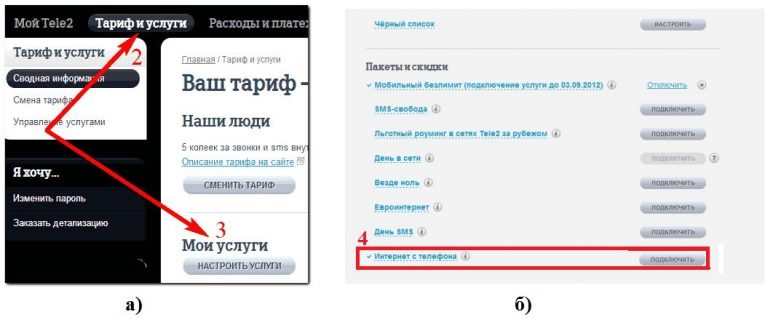
Если вы приобрели модем от Теле2, то самое время задуматься о проведении настроек профиля. В этом случае следует действовать строго пошагово, чтобы не пропустить какой-нибудь важный пункт настройки. Итак, воспользуемся действующим алгоритмом:
- Для начала потребуется вставить сим-карту в разъем модема и подключить устройство к компьютеру, через USB- кабель.
- Действующая система обнаружит устройство и самостоятельно приступит к установке требующихся драйверов.
- На мониторе компьютера появится окно, где будет указана необходимость выполнить установку ПО на компьютер.
- Останется нажать на панель завершения установки и подключиться к сети.
- В компьютере появится доступ к интернету.
На этом можно считать, что настройка модема Tele2 проведена успешно и пользователь может эксплуатировать имеющееся устройство.
До сих пор встречаются случаи, когда у пользователя все же возникают вопросы, связанные с тем, как подключить модем Теле2 к устройству и начать пользоваться. Некоторые проблемы могут быть связаны с тем, что модель гаджета не соотносится с автонастройками и установиться они не могут.
Здесь придется вводить параметры настройки вручную, и по завершению они будут иметь вид:
Настройка модема такого типа представляет собой важный этап для полноценной работы устройства и имеет свои особенности. Действия потребуются следующие:
- подключить устройство к компьютеру и включить опцию «Сеть». Далее необходимо выбрать тип сети «WCDMA» и определить диапазон, как «Все диапазоны», а в случае слабого сигнала «Только GSM».
- в меню «Опции» следует установить тип соединения «RAS» (модем), если в этом есть необходимость;
- перед подключением обязательно требуется удалить оборудование других операторов, иначе модем работать не будет.
Для полноценной и окончательной настройки важно находиться в зоне действия 3G. В остальном, все необходимые настройки встанут автоматически.

В подавляющем большинстве случае настройки выполняются системой автоматически, при подключении устройства к компьютеру, однако, есть некоторые нюансы, о которых стоит знать обязательно:
- при установке может потребоваться скачивание файла Autorun.exe., размещенного на установочном диске;
- обязательно необходимо подтвердить условия лицензионного соглашения;
- сеть должна поддерживать высокоскоростной интернет в данном формате.
Что касается процедуры установки модема, то в целом она не очень отличается от настроек модема 4G.
Процедура настройки модема для ноутбука не слишком отличается от использования устройства на стационарном компьютере. В частности, речь идет о таком алгоритме действий:
- подключение устройства к порту ноутбука;
- установка драйверов (выполняется автоматически);
- проведение перезагрузки;
- проверка работы оборудования.
В завершении следует сказать, что порядок подключения и настройки модемов 3G или 4G от Теле2 никаких особых различий не имеет, а также, нет существенной разницы в корректировке настроек для пользования устройством при подключении к ноутбуку. Для получения желаемой услуги достаточно воспользоваться приведенной выше пошаговой рекомендацией и поэтапно сделать все, что требуется для подключения модема.
Если при регистрации в Сообществе Вы укажете адрес электронный почты, который используете на данном форуме, то Ваши данные будут перенесены на форум Сообщества автоматически.
Также, если на форуме Сообщества Ваш никнейм будет занят, то Вам предложат сменить его или оставить, но с приставкой "_RU".
Убедительная просьба не дублировать темы на старом/новом форуме.
Настройка Tele2
Беспроводной маршрутизатор серии Lite N с поддержкой 3G, до 150 Мбит/сПравила форума
Правила форума TP-LINK lll ЧАВО lll Первичная настройка WAN роутера lll Настройка под провайдеров lll Официальные прошивки и драйверы lll
Настройка Tele2
Аппаратная версия устройства: ver. 2
Версия прошивки: 3.15.9 Build 140916 Rel.44805n
Ваша страна: Россия
Название провайдера: Теле2
Прошивка маршрутизатора OpenWRT результатов не дала: не разобрался как настроить 3G.
При загрузки бета-прошивки модем вообще перестал определяться.
С другими операторами: МТС, Мегафон, Билайн модем подключается к интернету. С сим-картой Теле2 не подключается ни при каких обстоятельствах.
С чем это может быть связано и как решить данную проблему?
Проблема решилась переводом модема в режим "Только модем" командой AT^SETPORT="FF;10,12,16".Подключение к tele2(инструкция)

Аппаратная версия устройства : v2
Версия прошивки : 3.16.9 Build 150116 Rel.40997n
Ваша страна : Россия
Название провайдера : tele2
Тип подключения : usb
Скорость по тарифу : 150 мбит
Подключение с ПК по wifi или по кабелю? : кабель
Предлагаю вашему вниманию инструкцию по подключению к новому для Москвы провайдеру tele2 через их модем ZTE MF832D.
1. Для начала подключаем модем к компьютеру, заходим на 192.168.0.1 в веб интерфейс модема.
и делаем следующие наcтройки: Идем Параметры-Настройки-Настройки набора ставим подключаться автоматически.
Далее идем в APN и выбираем ручной режим больше никакие настройки не трогаем.
Если модем определился а доступа к сети нет заходим в веб интерфейс модема и проверяем подключился ли он автоматически.
Читайте также:


